Beatrice

**************
szűrő Mehdy
Filtres Unlimited 2.0> Toadies
szűrés Simple > Gyorscsempe ...
Filtres Unlimited 2.0> Egyszerű
Filtres Unlimited 2.0> VM Extravaganza
Szűrők Unlimited 2.0> Graphics Plus
szűrő AAA keretek> FOTO FRAME |
|
1 cső Nő a Cibi Bijoux -tól
1 tájkép a netről
1 Narah maszk
3 selection
1 deco üveg
1 wordart de lovelnMyHeart
a palettám

|
**************

**************
előtér színe RGB. 171-8-29
RGB háttérszín. 227-200-179
3.fehér szín

1
Nyitunk egy új, 650 x 450 pixeles fehér képlapot.
Szűrők_Mehdi, Wavy Lab 1.1: Radial, 2_ 90_0.
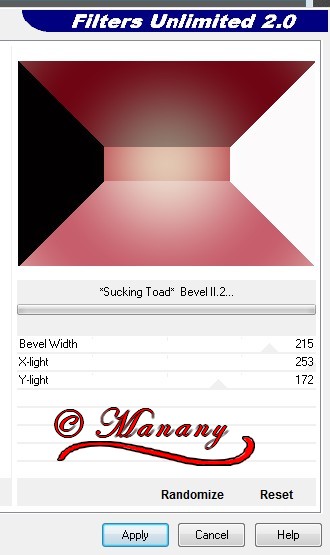
2
Szűrők_ Unlimited 2.0, Toadies_ Sucking Toad Bevel II.2._215, 253, 172.
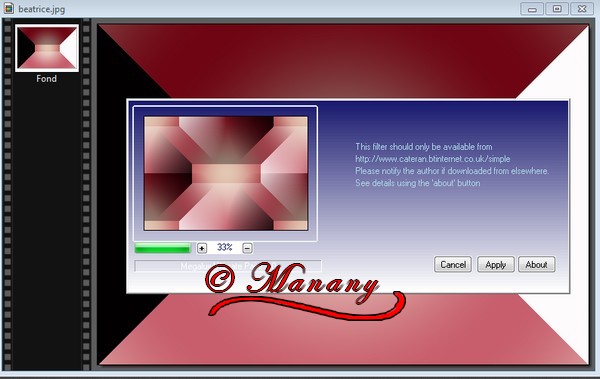
3
Szűrők – Simple_ Quick Tile.
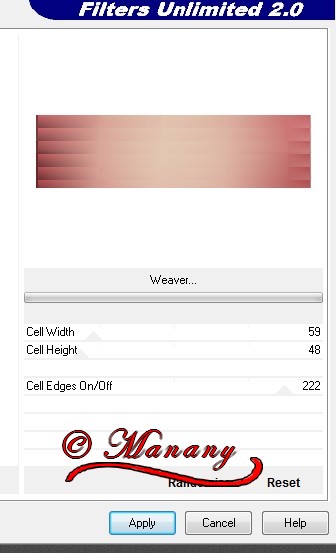
4
Kijelölés – Alakzat betöltése: töltsük be a „S.Beatrice.01”alakzatot.
Kijelölés – Inverz kijelölés.
Szűrők – Unlimited 2.0, Toadies – Weaver: alapértelmezés szerinti beállítás.
Szerkesztés – Másolás, Szerkesztés – Beillesztés.
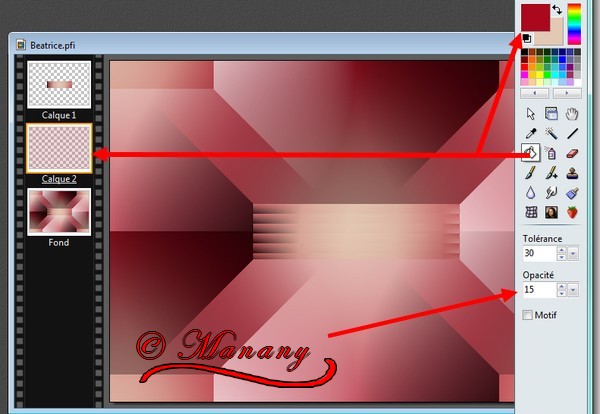
5
Álljunk a Háttérre.
Réteg – Új, Üres: Automatikus átlátszóság.
Kattintsunk a Festékes vödörre: tegyük a Tűrést 30, az Átlátszatlanságot 15-re, és fessük be a réteget az Előtérszínnel (sötét).
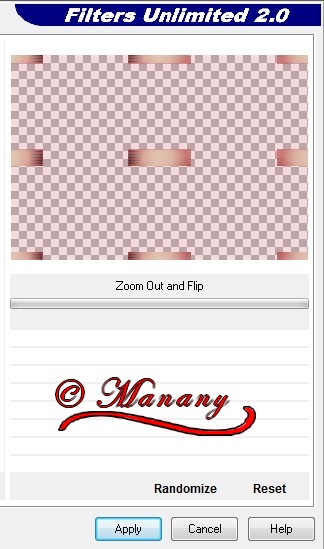
6
Álljunk a Réteg 1-re: Réteg – Egyesítés az előző réteggel.
Szűrők – Unlimited 2.0, Simple – Zoom Out and Flip.

7
Réteg – Új háttér beszúrás, Automatikus átlátszóság.
Réteg 3 lesz a régi Háttér. Álljunk rá.
Szűrők – Unlimited 2.0, Simple – Pizza Slice Mirror.
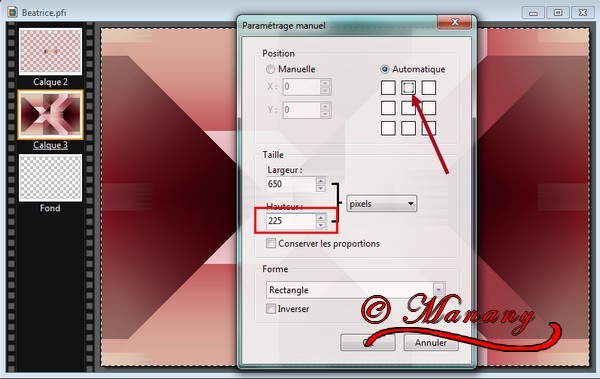
8
Kijelölés – Réteg kiválasztása.
Kijelölés – Kézi beállítások: Automatikus felső-középső, vegyük ki a pipát az Arányok megtartása mellől, és írjuk át a Magasságot 225 pixelre, Téglalap.
Szerkesztés – Kivágás.
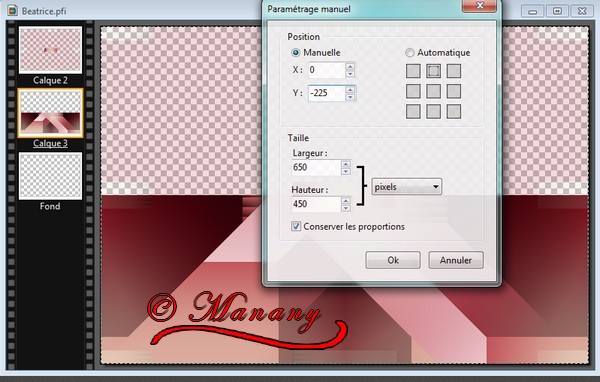
9
Réteg – Kézi beállítások: X 0, Y -225.
Réteg – Megkettőzés.

10
Réteg – Kijelölés elforgatása: Függőleges tükrözés. (Normális, ha semmi sem látszik a rétegen.)
Réteg – Kézi beállítások: X 0, Y 225.
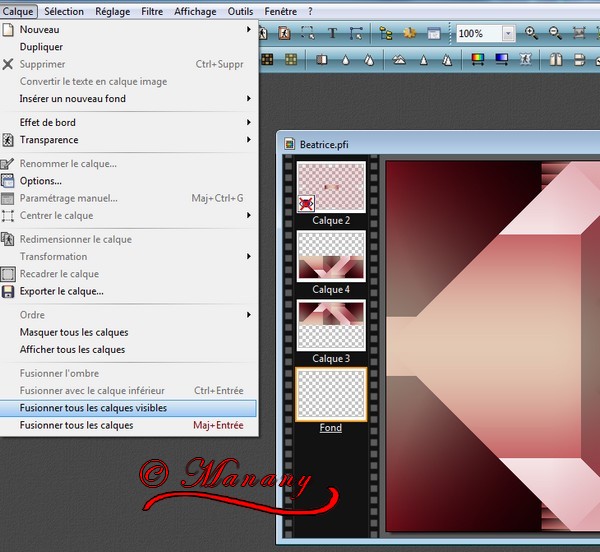
11
Réteg 2-re állunk, kattintunk az egér jobb gombjával, és kivesszük a pipát a Látható mellől.
Álljunk a Réteg 4-re, kattintsunk az egér jobb gombjával, és válasszuk az Egyesítés az előző réteggel parancsot. (Réteg 4-et a Réteg 3-al.)

12
Kijelölés – Alakzat betöltése: töltsük be a „S.Beatrice.02”alakzatot.
Kijelölés – Inverz kijelölés.
Szűrők – Unlimited 2.0, VM Extravaganza – Transmission: alapértelmezés szerinti beállítás.
Kijelölés – Kijelölés elrejtése.
Réteg – Egyesítés az előző réteggel.

13
Álljunk a Háttérre, és Szerkesztés – Másolás, Szerkesztés – Beillesztéssel tegyük be a tájképet.
Kijelölés – Alakzat betöltése: töltsük be a „S.Beatrice.03”alakzatot.
Szerkesztés – Kivágás (vagy Delete billentyű).
Réteg – Beállítások: Átlátszatlanság 25 %.
Réteg – Egyesítés az előző réteggel.

14
Réteg 2-re állunk, és Látható tesszük a réteget.
Réteg – Új, Üres: vegyük ki a pipát az Automatikus átlátszóság mellől, és válasszuk a fehér színt.

15
Maszk szűrő_ töltsük be a Narah_mask_0347 maszkot. Átlátszatlanság 100 %, Színkezelés Átlátszóság, Maszk nyújtása.
Tegyük a Maszkos réteget Fényesség Keverék módba.
Réteg – Egyesít minden réteggel.
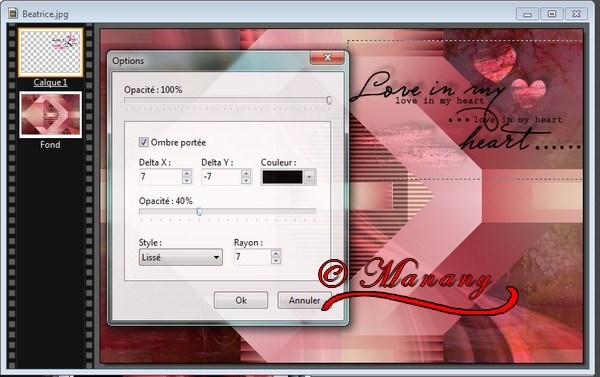
16
Másoljuk be a Wordart-ot a jobb-felső sarokba.
Tegyük ezt a réteget Fényesség Keverék módba.
Réteg – Beállítások, Árnyék: X 7, Y -7, Szín fekete, Átlátszatlanság 40 %, Élsimított, Sugár 7.
Most a Deco-t másoljuk be, ez mindjárt a helyére kerül.
Réteg – Egyesítés minden réteggel.

17
Szerkesztés – Kijelölés mintázatként.
Kép – Külső keret:
Szélesség 3, Szín Előtérszín (sötét),
Szélesség 2, Szín Háttérszín (világos),
Szélesség 3, Szín Előtérszín (sötét),
Szélesség 45, Szín fehér: jelöljük ki a Varázspálcával.
Szerkesztés – Kitöltés mintázattal.
Szűrők – Elmosás, Gauss elmosás: Sugár 30 pixel.

18
Szűrők – Unlimited 2.0, Graphics Plus – Quick Tile I, 110, 128, 128.
Kijelölés – Inverz kijelölés.
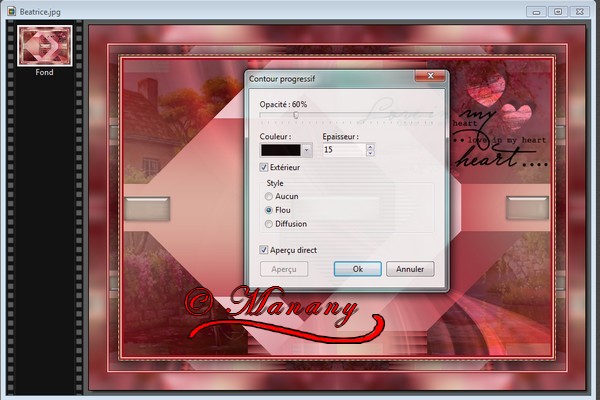
19
Szűrők – Leképezés, Progresszív kontúr: Átlátszatlanság 50 %, Szín fekete, Szélesség 15, Külsőnél a pipa, Elmosás.
Kijelölés – Kijelölés elrejtése.

20
szűrőK_ AAA frame >foto frame_ widht 15
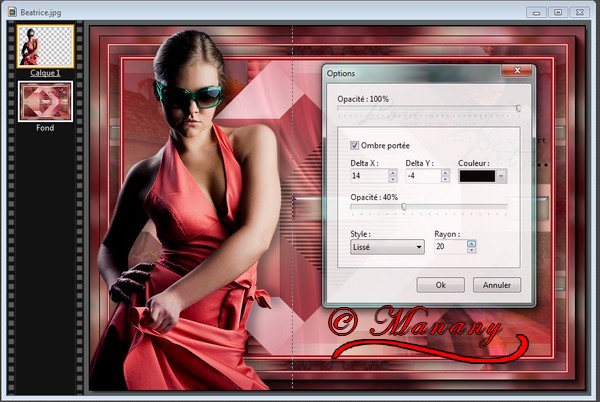
21
Végül másoljuk be a képünkre a női képet, és helyezzük el a fenti kép szerint baloldalon.
Réteg – Beállítások, Árnyék: X 14, Y -4, Szín fekete, Átlátszatlanság 40 %, Élsimított, Sugár 20.
Réteg – Egyesít minden réteggel.
Kép – Külsőkeret: Szélesség 1, Szín fekete.
méretezze át 650 képpontra, mentse jpeg formátumban
Vége !
2016. 05. 07

| 
